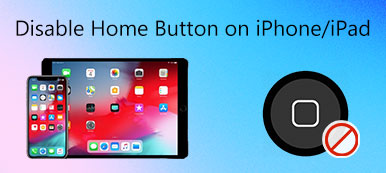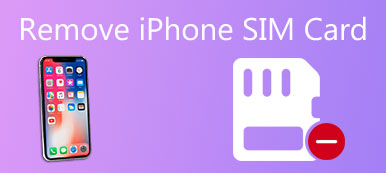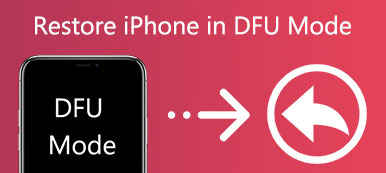什麼是系統完整性保護? 如何在macOS Sierra或Mac OS X 10.11 El Capitan中打開和關閉系統完整性保護? 如何檢查Mac上是否啟用了系統完整性保護。 所有問題都將在本文中回答。
與Windows相比,Mac OS可以更好地保護您的個人信息。 同時,它也施加了更多限制。 系統完整性保護是Apple的一種安全技術,可為Mac提供更多安全性。
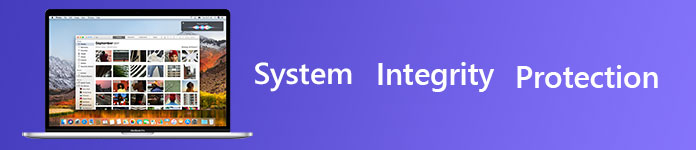
系統完整性保護 (SIP)能夠防止惡意軟件修改系統文件和目錄。 它為您提供了更多限制來完全修改某些文件夾。 在這種情況下,有時您可能需要在macOS Sierra或Mac OS X El Capitan中關閉系統完整性保護。
在接下來的部分中,我們將為您提供在Mac上禁用系統完整性保護的詳細步驟。 當然,您將了解有關係統完整性保護以及如何在Mac操作系統中啟用SIP的更多信息。
關於系統完整性保護
如上所述,系統完整性保護是Mac操作系統(如macOS Sierra和OS X El Capitan)中的一項重要安全功能。 它的主要目的是防止潛在的惡意軟件修改受保護的文件和文件夾。 為了提供更安全的系統安全性,它對Mac用戶施加了更多限制。
這些限制主要用於處理root用戶。 由於蘋果一直將生根視為系統安全的重要風險因素。 通常,root用戶沒有權限限制,並且可以訪問Mac上的任何系統文件夾或應用程序。 您必須承認,這將給Mac OS帶來更多風險。 系統完整性保護使您能夠修改或覆蓋任何系統文件或應用程序,然後提供管理。
如何在Mac上啟用/禁用系統完整性保護
默認情況下,在Mac上使用OS X El Capitan或更高版本啟用系統完整性保護。 但是你仍然有辦法禁用SIP。 出於不同的原因,您可能會開始考慮如何關閉系統完整性保護。 這部分將為您提供詳細的步驟。
1。 將Mac置於恢復模式
您無法在Mac OS中直接打開/關閉系統完整性保護設置。 實際上,SIP存儲在 NVRAM 在每個Mac上。 您只能在中進行修改 恢復模式。 首先,您需要將Mac帶入恢復環境。
重新啟動Mac並繼續按下 命令+ R 在重啟過程中鍵盤上。 進入恢復模式後,單擊 實用 在菜單欄上然後選擇 終端 下拉列表中的選項。
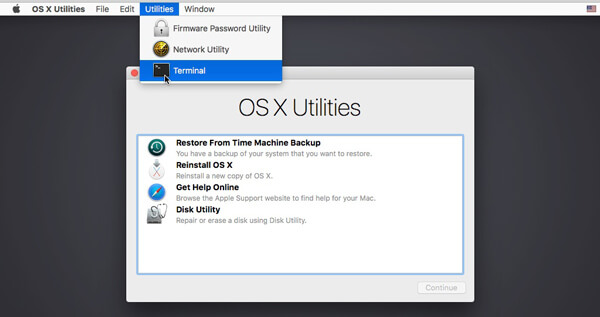
2。 檢查系統完整性保護狀態
將彈出一個終端窗口。 要檢查是啟用還是禁用了系統完整性保護,您需要輸入 csrutil狀態 命令在終端上。 然後,按Enter鍵檢查Mac上的SIP狀態。
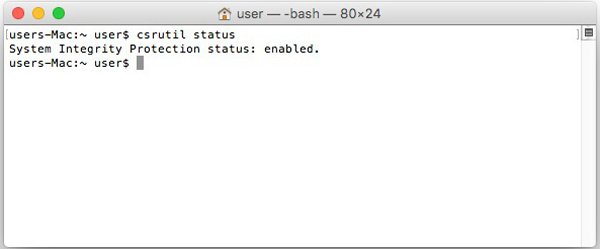
3。 禁用系統完整性保護
默認情況下啟用SIP狀態。 要禁用系統完整性保護,您需要執行 csrutil禁用 命令,然後按Enter鍵。 在關閉系統完整性保護後,您的應用程序將獲得更多適當的權限來執行其任務。
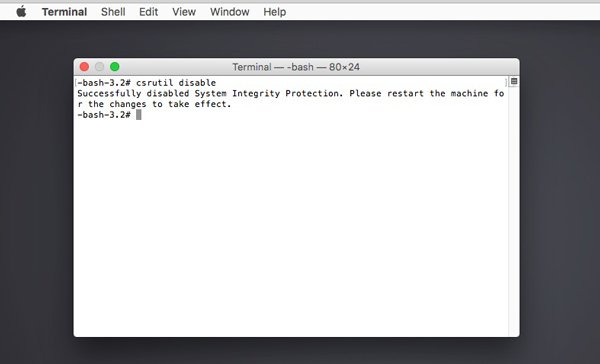
4。 啟用系統完整性保護
當SIP狀態處於禁用狀態時,Mac OS將面臨更大的風險。 因此,如果您想稍後打開系統完整性保護,則可以返回恢復模式並執行 使csrutil 命令。
無論您是需要在Mac上禁用系統完整性保護還是重新啟用它,請記住退出終端並重新啟動Mac以確認操作。 如果要檢查Mac上的SIP狀態,只需輸入即可 csrutil狀態 像步驟2一樣在終端上。
您可能想知道的最好的Mac清潔工和經理:
Mac Cleaner 是一款全功能的Mac數據清理軟件,可以幫助您刪除垃圾文件,監控硬件健康狀況,加快Mac系統的速度等等。 它提供了一種簡單的方法來保持您的Mac處於良好狀態。 此外,它使您可以輕鬆檢查Mac系統狀態,如CPU使用率,內存和磁盤使用情況等。 只需免費下載並嘗試一下。

我們主要談到了 系統完整性保護 在這篇文章中。 首先,我們為您提供有關SIP的基本介紹。 然後我們將告訴您如何在macOS Sierra和OS X El Capitan中啟用/禁用系統完整性保護。 不言而喻,您可以在閱讀本頁後輕鬆打開/關閉SIP。 如果您還有任何疑問,請在評論中留言。